YAMAHAのAVアンプRX-V481を導入して順調にサラウンド環境を構築してきましたが、前回更新で書いた通り、最近のBlu-rayに収録されているハイレゾ・ロスレスサラウンド音声のDTS-HD Master Audioが再生できない問題に悩まされておりました。
NVIDIAコントロールパネルの設定
端的に言えば、NVIDIAコントロールパネルの解像度設定で
Ultra HD、HD、SDのリストから[1080p、1920 X 1080]を選択する。
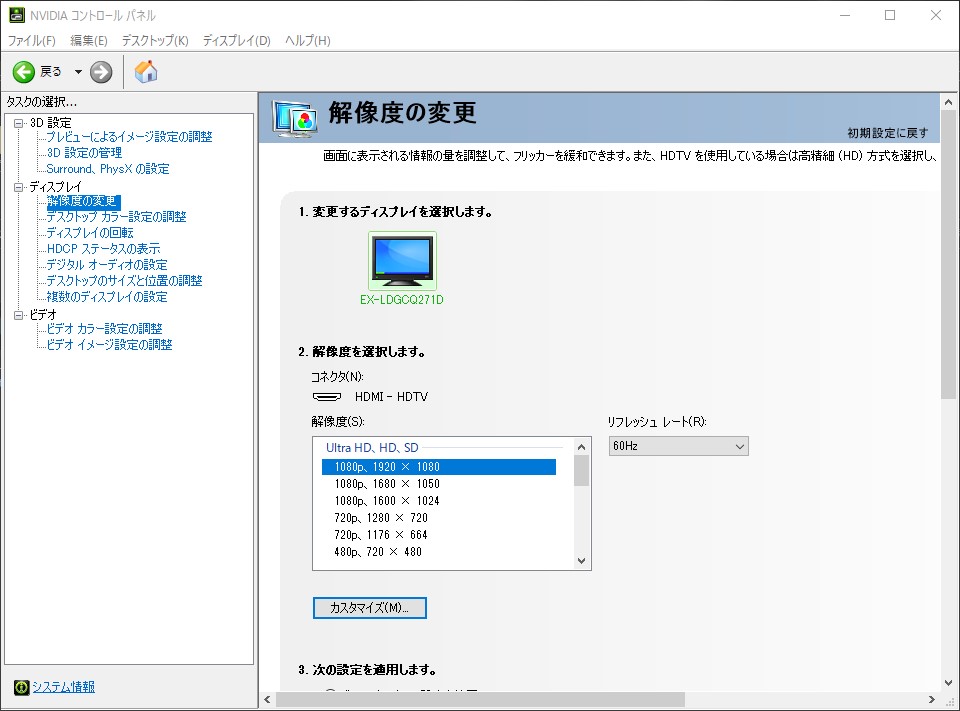
これでオッケーのはずです。
うちのディスプレイは2560×1440のWQHDモニタなので、一般的なフルHD解像度のモニタを接続してる場合は何もしなくてもそのまま再生できてたかも。
ただし、検証してみた限りではWindowsのディスプレイ設定画面から1920×1080を設定しても再生されず、NVIDIAコントロールパネル画面から設定した場合のみ再生可能だったので、グラフィックボードの方で何かしらの設定が行われてるのかも。
手順整理
1.PCとAVアンプをHDMIケーブルで接続する。
2.サウンドのプロパティ(コントロールパネル)でサポートされている形式に[DTS-HD]があることを確認。

3.NIVIDAコントロールパネルの解像度設定でUltra HD、HD、SDのリストから[1080p、1920 X 1080]を選択する。
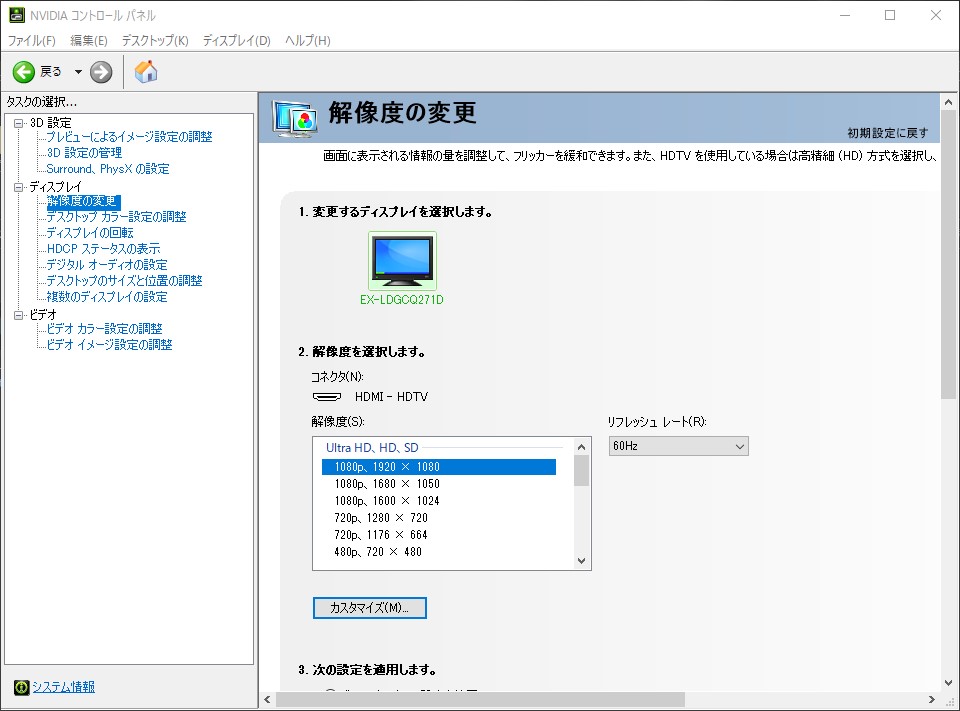
--- ads by google ---
--- end of ads ---
4.PowerDVDの音声の設定で[デコードされていないハイデフィニション音声を外部デバイスへ]を指定
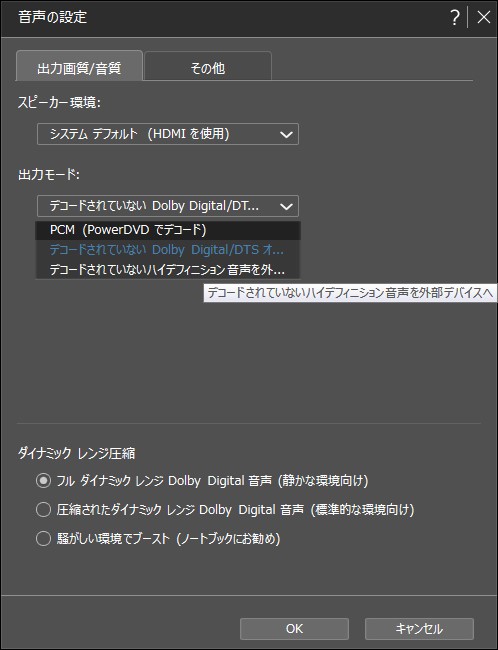
以上になります。
今のところネットで見つけた(どこで見つけたのか覚えてない…)、DTS-HD Master Audioのサウンドチェック動画でしか確認してませんが、たぶんBlu-rayでも再生できるはず。
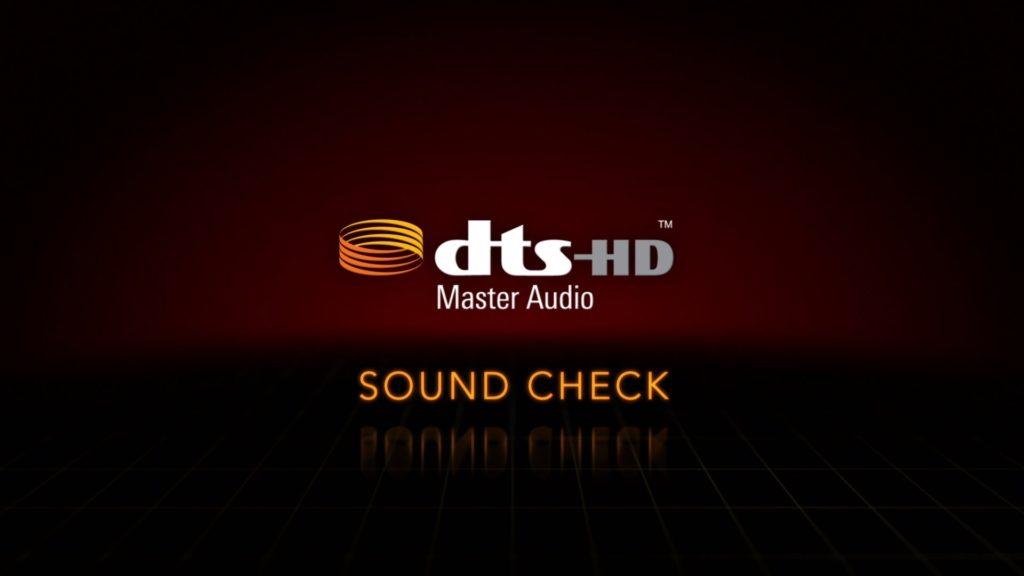
追記
いちおう環境を書いておくと、AMD Ryzen5 2600にGeForce1650の自作PCです。
ただし、古いIntel Core-i7 3750にGeforce GT 710でも同じ手順で再生できたので、CPU、グラフィックボードの制限はあまりなさそう。
プレイヤーソフトはPowerDVD 20 Ultraを使いましたが、フリーソフトのMPC-BEでも設定すれば再生可能でした。
[再生][フィルター][MPC Audio Decoder]を以下のように設定。
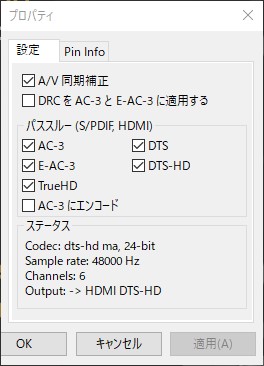
定番のVLC-playerは残念ながらDTSでしか再生できず。
もっともフリーソフトだと肝心のBlu-rayディスク自体の再生ができないのであまり意味はないとこですが。
これで、心おきなくBlu-rayディスクでハイレゾ・ロスレス音源をサラウンドで堪能できる環境が整いました。
近いうちに何か借りてきましょう。

「Windows10のHDMIからDTS-HD Master Audioを出力する」への1件の返信
[…] 追記: この問題は解決しました! 詳しくはこちらの更新へ。 […]